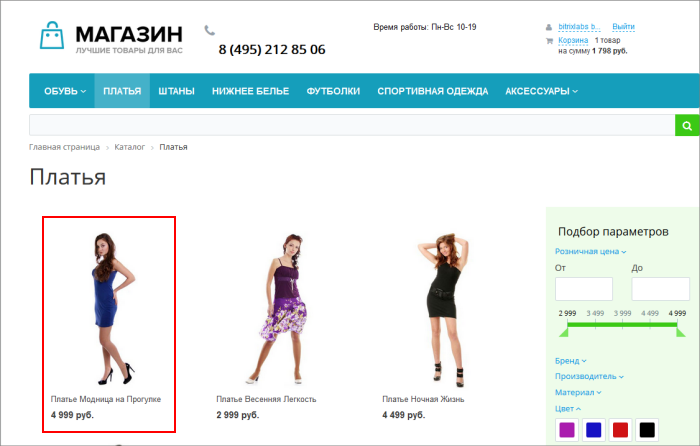Режим правки
Режим правки: наводим мышь и редактируем
Описание
Предположим, перед нами стоит задача изменить номер телефона Пример: меняем номер телефона на сайте. Подробнее... на главной странице. Или быстро добавить товар в каталог. Как нам действовать? Можно открыть страницу в редакторе и внести правки, но это не очень быстро и наглядно. Нас выручит режим правки - мы просто наведем мышь на нужное место страницы и изменим элемент на "на лету".

Для включения режима нажмите на
кнопку
 . После этого при наведении мыши на области страницы мы увидим
всплывающую панель
. После этого при наведении мыши на области страницы мы увидим
всплывающую панель
 . Вид этой панели зависит от той области, с которой мы работаем.
. Вид этой панели зависит от той области, с которой мы работаем.
Существует три ситуации для режима правки:
- Включаемые области
- Рабочая область страницы
- Область компонента
Включаемые области
Когда мы навели мышь на
включаемую область
Включаемая область - это специально выделенная область на странице сайта, которую можно редактировать отдельно от основного содержания страницы. Подробнее...
. Наиболее простой случай, в этом случае панель будет иметь такой вид -  .
.
Например, нам нужно изменить время работы нашего магазина:

Наводим мышь на эту область, нажимаем кнопку
Изменить область
 и редактируем текст. Легко и просто.
и редактируем текст. Легко и просто.
Также возможен другой вариант отображения, без кнопки Изменить область, если во включаемой области размещен файл с компонентом (например, строка поиска или ссылки на социальные сети), а не текст. В таком случае вы увидите кнопку закрепления меню и шестеренку. Нажатие на шестеренку откроет настройки компонента:

Рабочая область страницы
Мышь расположена над
рабочей областью
Предположим наша страница состоит из шапки, верхнего меню, бокового меню и подвала. Оставшееся место в центральной части страницы - это и есть рабочая область. Именно в ней размещается вся информация.
страницы. В этом случае панель примет вид  .
.
К примеру, мы хотим изменить текст на странице О магазине:
Повторяем общий порядок действий: наводим мышь на текст, нажимаем кнопку Изменить и редактируем текст.Область компонента
Последняя ситуация - когда выбрана область компонента Компонент - программный код, оформленный в специальную оболочку. Мы можем вставлять этот блок кода на страницы сайта без непосредственного написания кода. То есть это "кирпичики", из которых мы выстраиваем внешний вид сайта. Подробнее... . В системе огромное количество компонентов и вид панели будет зависеть от конкретной ситуации.
К примеру, у нас на странице расположен каталог платьев и мы хотим изменить название левого платья:
Для вывода списка платьев используется компонент Компонент – это программный код, оформленный в визуальную оболочку, выполняющий определённую функцию какого-либо модуля по выводу данных в Публичной части. Мы можем вставлять этот блок кода на страницы сайта без непосредственного написания кода. Подробнее... Каталог. Наведем мышь на нужную нам область. Панель примет вид:

Нажмем Изменить товар и в открывшейся
форме
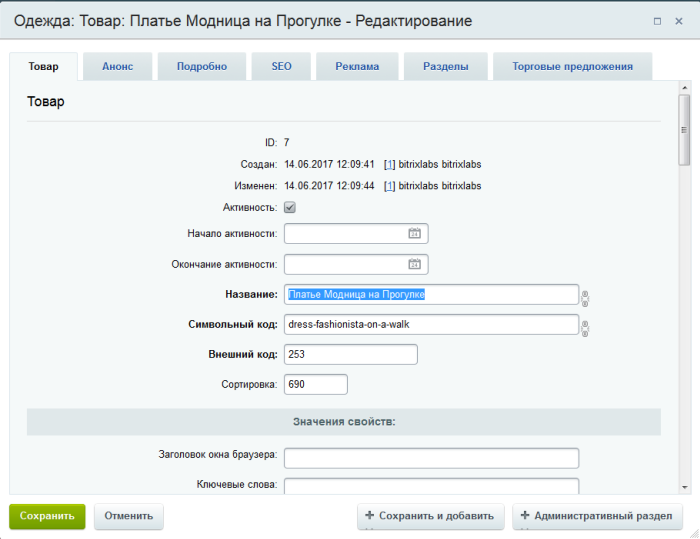 редактирования изменим название товара.
редактирования изменим название товара.
Редактирование шаблона
Это зависит от настроек прав, но, возможно, вам будет доступна кнопка Шаблон сайта:

Команды этой кнопки позволяют перейти в Административный раздел для редактирования сайта и его шаблона.
Пользоваться этими командами нужно очень осторожно и с пониманием того, что вы делаете:
- Изменить стили шаблона - это правка
CSS стилей
CSS (англ. Cascading Style Sheets «каскадные таблицы стилей») - формальный язык описания внешнего вида документа (веб-страницы), написанного с использованием языка разметки (чаще всего HTML или XHTML).
Подробнее... . Если вы не знаете, как работают эти стили и к чему могут привести их изменение, то лучше не трогать эту кнопку. - Редактировать сайт - это не править страницы сайта, а изменять настройки сайта, с которым вы работаете. Подробнее смотрите в курсе
Администратор Базовый
Важной особенностью системы «1C-Битрикс: Управление сайтом» является поддержка многосайтовости, что позволяет создать несколько сайтов на одной копии продукта (при этом, в соответствии с условиями лицензионного соглашения, все сайты должны работать с использованием одной базы данных и единого ядра продукта). Каждый сайт может характеризоваться собственным доменным именем, внешним видом, языком интерфейса и информационным наполнением.
Подробнее... . - Команда Редактировать шаблон позволяет изменить внешний вид сайта. Но то, что доступно для изменения Контент-менеджеру описано в главе
Как изменить внешний вид сайта
Контент-менеджер может управлять внешним видом сайта, который определяется шаблоном сайта. Создать этот шаблон может только разработчик: слишком много надо знать о HTML, PHP и многом другом. Но после того как шаблон создан и размещён на сайте, управление им доступно контент-менеджеру.
Подробнее ... . А сама правка шаблона сайта требует не только знаний по "1С-Битрикс: Управление сайтом", но и знаний HTML и, частично, PHP. Если вам нужно отредактировать именно шаблон сайта, то познакомьтесь с этим разделом Bitrix Framework позволяет использовать неограниченное число шаблонов и назначать их по разным условиям. Рассмотрим простейший вариант, что на всех этих страницах простого сайта фактически меняется только контентная часть, а дизайн – не изменяется.
Подробнее ... в курсе Разработчик Bitrix Framework.
Заключение |
Режим правки - крайне полезная функция для быстрого выполнения основных задач контент-менеджера. Режим правки позволяет работать со включаемыми областями, рабочей областью страницы и компонентами.
и Ваше мнение важно для нас